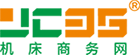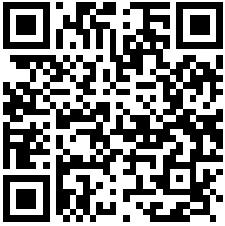ADS-1600W扫描仪外观小巧时尚,为您提供高效的档数字化解决方案,拥有18页/分钟的扫描速度,高达1200×1200dpi扫描分辨率。更支持无线Wi-Fi连接功能,让您畅享无线移动办公的便捷。


内置WIFI无线网络
小巧机身内置WIFI无线网络模块可实现多台电脑共享扫描,也可以通过移动设备进行无线连接扫描。
备注:移动设备请先下载Iprint&Scan APP程序
展开更多


高速高效
扫描速度为18ppm/32ipm,且同速,单双面扫描不降速。同时还配备专用证卡扫描槽,可实现一次扫描证卡,双面成像效果。

小巧时尚
折叠式结构、白色+黑色的经典色彩搭配,整体设计及外观大气时尚,上盖采用烤漆工艺配上防滑设计并且将WIFI、触屏、U盘接口等时尚元素全部融入其中,适合时尚人士。

触摸屏
配备2.7英寸彩色触摸屏,通过可视化以及简单的点击和 滑动来使用扫描仪。
备注:支持中英文双语

可直接扫描至U盘
机身配备USB接口可以直接插入U盘并一键扫描,无需电脑及安装驱动,做到既插即扫,即扫即走!
备注:支持32GB U盘,格式为FAT32。

推式扫描及网络功能
网络功能无需配备电脑作为共享服务器,扫描仪可以在脱机情况下独立操作支持推式扫描,可在扫描仪端远程将稿件扫描到电脑上(触屏直接选择)。 支持直接扫描至网络文件夹、FTP服务器、发送、 SharePoint

ControlCenter驱动软件
双界面设计适合不同的用户,界面简单直观,具备自动歪斜矫正、自动裁剪、自动影像旋转、去除空白页、自动色彩侦测等功能。

多种影像格式及OCR文字识别功能
可保存为JPEG、单/多页TIFF、BMP、PNG、单/多页PDF、可检索式PDF、加密PDF等格式,并且通过专业的OCR软件可以直接将纸质文档扫描保存为可编辑的WORD、EXCEL、TXT、RTF等格式。

名片识别管理软件
附赠名片识别管理软件,可自动识别批量扫描后的名片信息,可通过姓名、电话、公司名、地址、等信息进行分类并管理,快速找到需要联系的用户信息。
产品规格
色彩位数(输出): 24位
日处理量: 500张
图像处理功能(基于软件): 自动歪斜矫正、去除空白页、自动图像旋转、重张检测、防止纸张透印/去除背景色/扫描结果预览
内存容量: 256MB
操作方式: 2.7英寸彩色触摸屏
纸张规格(ADF最小): 51 x 70 mm
纸张规格(长页文档): 215.9 x 863.0 mm
纸张规格(ADF): 215.9 x 297 mm
纸张重量/厚度(卡片): 0.4 ~ 0.76 mm; 浮字卡:厚达1.4mm
纸张重量/厚度(多张): 52 ~ 110 g/m2
纸张重量/厚度(单张): 52 ~ 200 g/m2
扫描方式: ADF
无线网络: 支持
接口: 高速USB2.0
灰度等级: 256级
图像传感器: 双CIS
支持纸张类型(ADF): 普通纸,薄纸,厚纸,特厚纸,再生纸,明信片,名片,证卡
扫描分辨率(插值): 1200*1200dpi
扫描分辨率(光学): 600*600dpi
扫描速度(ADF): 单面18ppm / 双面36ipm(300dpi,黑白/彩色)
扫描到: 、图像、OCR、文件、服务器、USB、网络、FTP
其他功能 : 证卡扫描
驱动: TWAIN、WIA、ICA
软件(mac): Brother Control Center2, NewSoft Presto! Biz Card 6, PageManager 9
软件(): Brother iPrint&Scan
支持的操作系统: XP(32bit)/Vista/Windows 7/Windows 8 / 10, Mac OS X v10.6.8, 10.7.x, 10.8.x
软件(Windows): Brother Control Center4, Nuance PDF Converter Professional 8(不支持XP 51bit); NewSoft Presto! Biz Card 6; PageManager 9
扫描仪尺寸: 285 x 103 x 84 mm
扫描仪重量: 1.6kg
中国节能认证: 有
噪音: 低于59dB
电源: AC: 100-240V, 50/60 Hz DC: 24V, 1A
正常工作环境(相对湿度): 20 ~ 80%
正常工作环境(温度): 5 ~ 35℃
耗电量(休眠): 约1.5W
耗电量(扫描): 约14W
耗电量(关机): 约0.25W
耗电量(待机): 约4.0W
保修服务: 1年
清洁扫描器
玻璃条上的污垢或修正液可能会造成扫描质量不佳。如果扫描数据中出现垂直线条,或者扫描数据中的某些部分丢失,请清洁扫描器的内部。请遵照以下步骤清洁玻璃条。注: 以下是某一设备的图例,可能与您的设备外观有所差异。...
查看详情 >
将设备的网络设置恢复为出厂设置
您可以将网络设置恢复为默认出厂设置 (重置密码和IP地址等所有信息)。按(设置)。 按上或下箭头键显示初始设置。 按初始设置后按重置。 选择您所需要的重置类型。 按(是)进行确...
查看详情 >
卸载打印机驱动程序(对于Windows®)
下面的操作指示将帮助您卸载打印机驱动程序。我们强烈建议您在开始卸载程序之前关闭所有其他应用程序。您必须以管理员权限登录。 如果从Brother随机光盘或全套驱动程序 & 软件包上安装驱动程序,进入情况 1。如果从...
查看详情 >